Windows 버전 번호를 찾는 방법
Windows 키 I를 누르고 시스템으로 이동> Windows Edition, 버전 및 OS 빌드를 보려고합니다. 2. Windows Key R을 누르고 Winver를 입력하고 Enter를 눌러 버전과 빌드 번호를 표시하는 창을 엽니 다. 3. 명령 프롬프트 또는 PowerShell을 열고 ver를 입력하거나 Get-Computerinfo를 실행하여 버전 세부 정보를 명령 줄 형식으로 표시합니다. 4. Windows Key R을 누르고 MSINFO32를 입력하고 Enter를 눌러 OS 이름, 버전 및 시스템 유형을 포함한 포괄적 인 시스템 정보를보십시오. 각 메소드는 Windows 버전을 정확하게 식별하고 설정 또는 Winver는 대부분의 사용자에게 가장 빠릅니다.

Windows 버전 번호를 찾는 것은 문제 해결, 소프트웨어 설치 또는 호환성 확인에 유용합니다. 어떤 버전의 Windows를 사용하든 신속하게 찾는 방법은 다음과 같습니다.
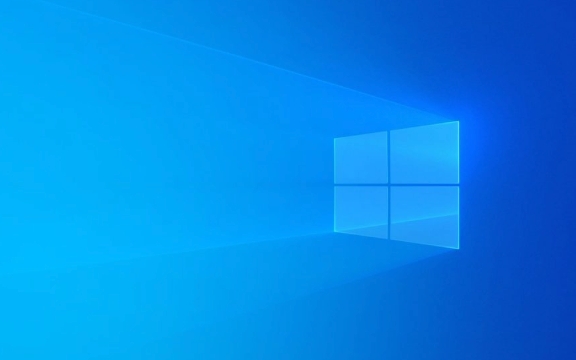
1. 설정 앱 사용 (Windows 10 및 11)
최근 버전의 Windows에있는 경우 가장 쉬운 방법입니다.
- Windows 키 I을 누르면 설정 앱을 엽니 다.
- 시스템 > 정보 (Windows 11) 또는 설정> 시스템> 정보 (Windows 10)로 이동하십시오.
- 장치 사양 에서 Windows Edition , 버전 및 OS 빌드를 찾으십시오.
이것은 당신에게 보여줄 것입니다 :

- 에디션 (예 : Windows 10 Home, Windows 11 Pro)
- 버전 번호 (예 : 22H2)
- OS 빌드 (예 : 19045.3448)
2. 실행 대화 상자와 Winver 사용
모든 최신 Windows 버전에서 작동하는 빠른 방법.
- Windows 키 R을 눌러 실행 대화 상자를 엽니 다.
- Winver를 입력하고 Enter를 누릅니다.
- "Windows 정보"라는 제목의 작은 창이 나타납니다.
그것은 다음을 보여준다 :

- Windows 버전
- OS 빌드 번호
- 저작권 정보
이 방법은 깨끗하고 공식적인 버전을 표시하며 스크린 샷 또는 지원 요청에 적합합니다.
3. 명령 프롬프트 또는 PowerShell 사용
명령 줄을 선호하거나 수표를 스크립트 해야하는 경우 이것을 사용하십시오.
명령 프롬프트 :
- Windows 키 R을 누르고 CMD를 입력하고 Enter를 누릅니다.
- 창에서 다음을 입력합니다.
ver
Enter를 누릅니다. 다음과 같은 출력이 표시됩니다.
Microsoft Windows [버전 10.0.19045.3448]
PowerShell :
- Windows 키를 누르고 PowerShell을 입력하여 열 수 있습니다.
- 달리다:
get-computerinfo | SELECT-OBJECT WINDOWSVERSION, WindowsBuildLabex
또는 간단히 :
이것은 고급 사용자 또는 IT 지원에 더 많은 기술적 인 세부 사항을 제공합니다.
4. 시스템 정보 사용
자세한 시스템 개요 :
- Windows 키 R을 누르고 MSINFO32를 입력하고 Enter를 누릅니다.
- 시스템 정보 창이로드 될 때까지 기다립니다.
- 찾기 :
- OS 이름 (예 : Windows 10 Pro)
- 버전 (예 : 10.0.19045 빌드 19045)
- 시스템 유형 (32 비트 또는 64 비트)
이 방법은 시스템 문제를 진단하거나 하드웨어 호환성을 확인할 때 도움이됩니다.
이러한 각 방법은 정확한 정보를 제공합니다. 대부분의 사용자의 경우 설정> 정보 또는 Winver가 가장 빠릅니다. 원격으로 누군가를 돕고 있다면 Winver를 통해 그들을 안내하는 것이 가장 분명합니다. 기본적으로 Windows 버전에 관계없이 간단한 방법이 있습니다.
위 내용은 Windows 버전 번호를 찾는 방법의 상세 내용입니다. 자세한 내용은 PHP 중국어 웹사이트의 기타 관련 기사를 참조하세요!

핫 AI 도구

Undress AI Tool
무료로 이미지를 벗다

Undresser.AI Undress
사실적인 누드 사진을 만들기 위한 AI 기반 앱

AI Clothes Remover
사진에서 옷을 제거하는 온라인 AI 도구입니다.

Clothoff.io
AI 옷 제거제

Video Face Swap
완전히 무료인 AI 얼굴 교환 도구를 사용하여 모든 비디오의 얼굴을 쉽게 바꾸세요!

인기 기사

뜨거운 도구

메모장++7.3.1
사용하기 쉬운 무료 코드 편집기

SublimeText3 중국어 버전
중국어 버전, 사용하기 매우 쉽습니다.

스튜디오 13.0.1 보내기
강력한 PHP 통합 개발 환경

드림위버 CS6
시각적 웹 개발 도구

SublimeText3 Mac 버전
신 수준의 코드 편집 소프트웨어(SublimeText3)
 문제 해결 방법 Windows 업데이트 : Microsoft Guide
Aug 22, 2025 am 11:54 AM
문제 해결 방법 Windows 업데이트 : Microsoft Guide
Aug 22, 2025 am 11:54 AM
runthewindowsupdateTroubleShooteToAutomatically sturecommonissuesbynavigatingToSettings> 시스템> 문제 해결> 기타 트루 블리 슈터 및 unnningThewIndowsUpdateTool.2.ensUreatleast20GBOFFRESPACEONTHESYSTEMDRIVENDMEETEREQUIRMEMERTS BYUSUSUSISCCLE
 컴퓨터의 시스템 트레이 아이콘은 지저분합니다. 어떻게 정리 하는가?
Aug 21, 2025 pm 08:12 PM
컴퓨터의 시스템 트레이 아이콘은 지저분합니다. 어떻게 정리 하는가?
Aug 21, 2025 pm 08:12 PM
프로그램 작동에 영향을 미치지 않고 시스템 트레이 아이콘을 숨기고 시각적 디스플레이 만 제거합니다. 2. 작업 관리자를 통해 필수 비 필수 시작 항목을 완전히 정리하고 비활성화합니다. 3. 엉망진창을 해결하고 소프트웨어를 제거하고 설치 중에 번들링 및 확인을 취소하는 습관을 개발하여 시각적 상쾌함 및 리소스 최적화의 이중 목표를 달성하십시오.
 Windows에서 Bitlocker를 활성화하는 방법
Aug 17, 2025 pm 02:25 PM
Windows에서 Bitlocker를 활성화하는 방법
Aug 17, 2025 pm 02:25 PM
BitlockerISavailableOnWindows10/11Pro, Enterprise, and Education, butontonhomeedition —usedeviceEncryptioninsteAdifpported.2. ensureyoursystemhasatpm1.2orhigher, Administrarts, andatleastwoptitions.3
 Windows Task Manager에서 100% 디스크 사용을 수정하는 방법.
Aug 21, 2025 am 05:45 AM
Windows Task Manager에서 100% 디스크 사용을 수정하는 방법.
Aug 21, 2025 am 05:45 AM
ifyou'reexperiencing100%diskusageinwindows, trythesesteps : 1. disablewindowssearchandsysmainservices.2.updatedISkDriversViadeViceManager.3.RundISkCleanUptorEMovetEmporaryFiles.4.
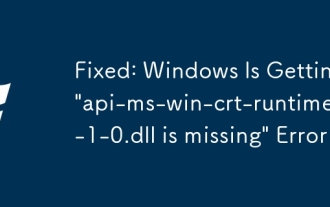 고정 : Windows가 'API-MS-WIN-CRT-RUNTIME-L1-1-0.DLL이 누락되었습니다'오류가 발생합니다
Aug 17, 2025 pm 02:13 PM
고정 : Windows가 'API-MS-WIN-CRT-RUNTIME-L1-1-0.DLL이 누락되었습니다'오류가 발생합니다
Aug 17, 2025 pm 02:13 PM
먼저 최신 Windows 업데이트를 설치 한 다음 Microsoft Visualc 재배포 가능한 패키지를 설치 한 다음 SFC (System File Checker)를 실행하여 시스템 파일을 복구 한 다음 DLL 파일을 수동으로 다운로드하지 마십시오. 특정 단계는 다음과 같습니다. 1. 제어판> Windows 업데이트로 이동하여 시스템에 SP1 및 IE11이 설치된지 확인하기 위해 모든 중요한 업데이트, 특히 "UniversalCruntime"관련 업데이트를 설치하십시오. 2. VisualC Reverbitable2015-2022를 다운로드하여 설치합니다 (x86 및 x64 버전); 3. 실행 "SFC/Scann을 관리자로 실행하십시오
 Windows 설정 중에 '새로운 파티션을 만들 수 없음'을 수정하는 방법은 무엇입니까?
Aug 19, 2025 am 10:27 AM
Windows 설정 중에 '새로운 파티션을 만들 수 없음'을 수정하는 방법은 무엇입니까?
Aug 19, 2025 am 10:27 AM
usediskPartTocleAntheDERIGHEWIDWIDERINSTALLATIONSTALLATIONCOMMANDPROMPTFROMTHESETUP, TYPINGDISKPART, whenListDiskToIndifyThedRive, selectDiskX (replaceXwithTeAggetDiskNumber) 및 FinallyCleanToerAseallPartitionsandData, theResolvestHititionCreat
!['Windows 활성화'워터 마크는 사라지지 않습니다 [4 가지 제거 트릭]](https://img.php.cn/upload/article/001/431/639/175574412212996.jpg?x-oss-process=image/resize,m_fill,h_207,w_330) 'Windows 활성화'워터 마크는 사라지지 않습니다 [4 가지 제거 트릭]
Aug 21, 2025 am 10:42 AM
'Windows 활성화'워터 마크는 사라지지 않습니다 [4 가지 제거 트릭]
Aug 21, 2025 am 10:42 AM
"ActivateWindows"WaterMarkPersists, trythesesteps : 1.ActivateWitHaValidProductKeyInSettings.2.UseCommandPromptTMOMENTOMELSEACTIVATE.3.HIDETHEARMARKVIAREGITEREDITOR.4.USEATHIRD-PARTYTOOLCAUTITY.
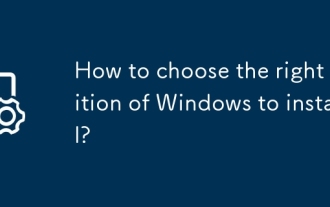 설치할 Windows의 올바른 판을 선택하는 방법은 무엇입니까?
Aug 17, 2025 pm 01:04 PM
설치할 Windows의 올바른 판을 선택하는 방법은 무엇입니까?
Aug 17, 2025 pm 01:04 PM
formostusers, Windows10/11homeissufficific; Choosewindowsproyifyouneedbusinessfeatures likebitlocker, Remotedesktop, orhyper-V, 1.homeisidealforeverydayuse, 2.prosuitsremoterworsandsmallbusiness, 3. proforworkstationsbenefitshigh-regormanceuss, 4.educati







